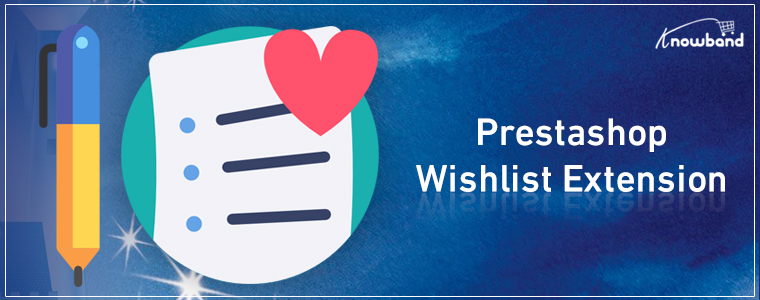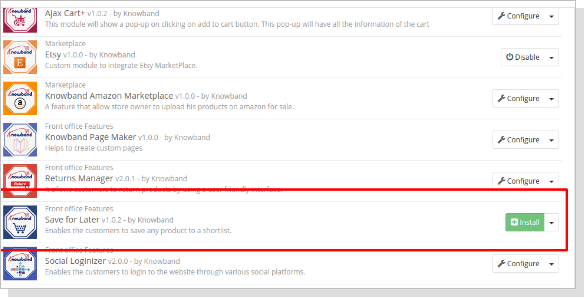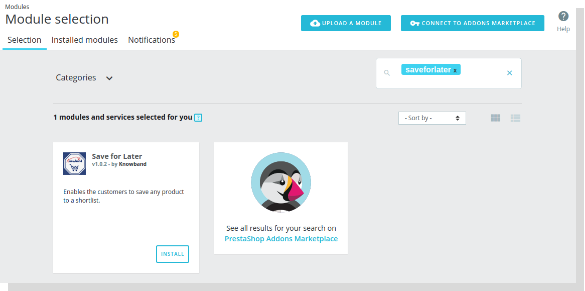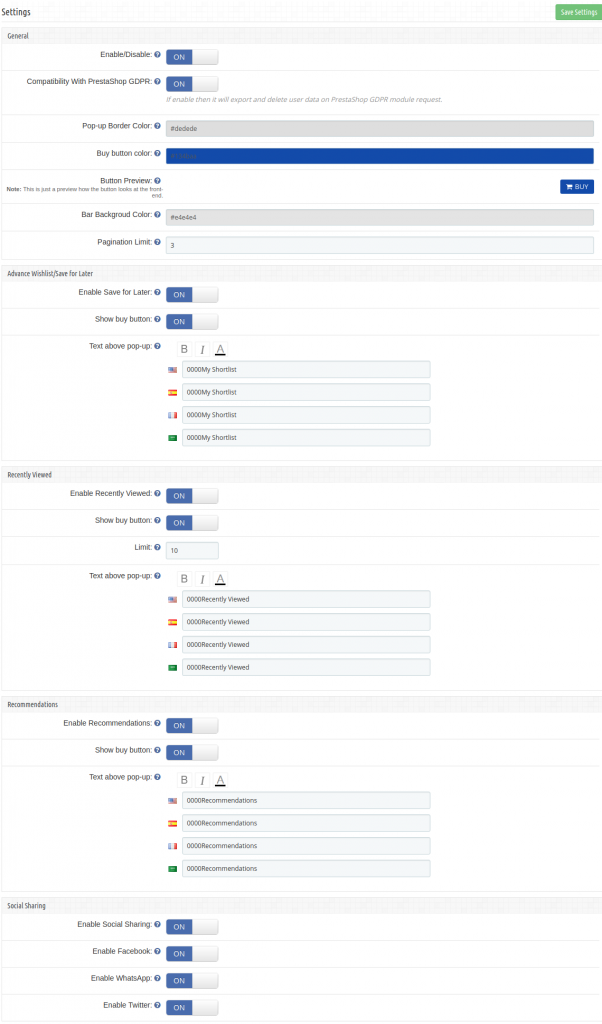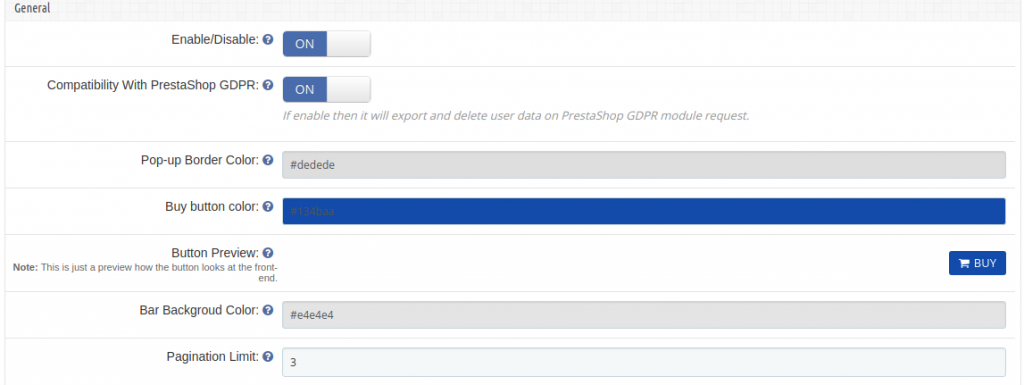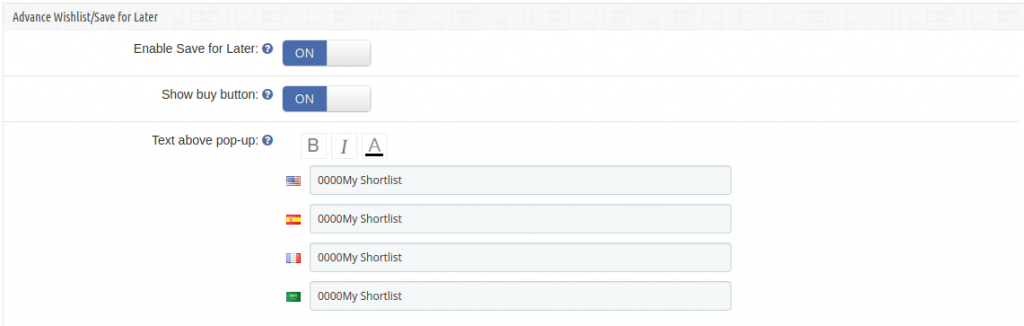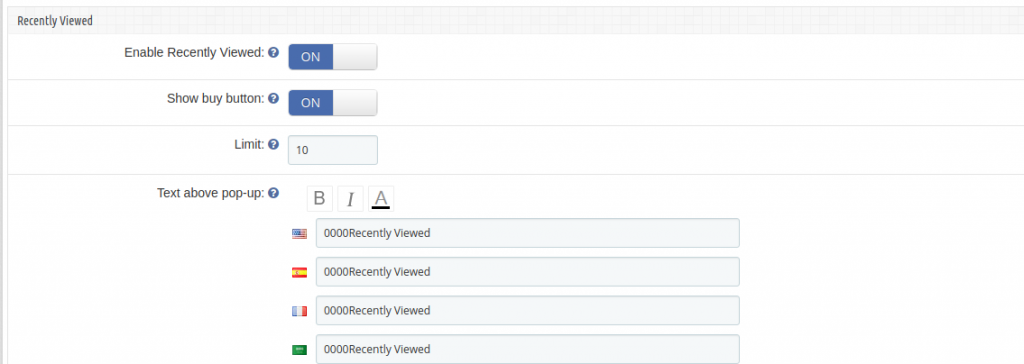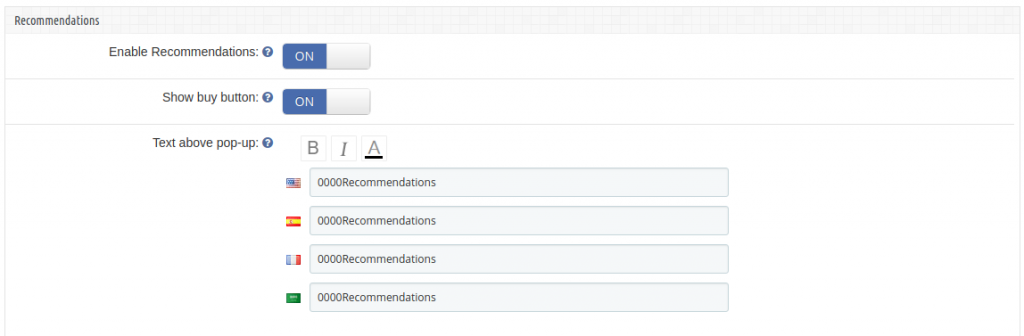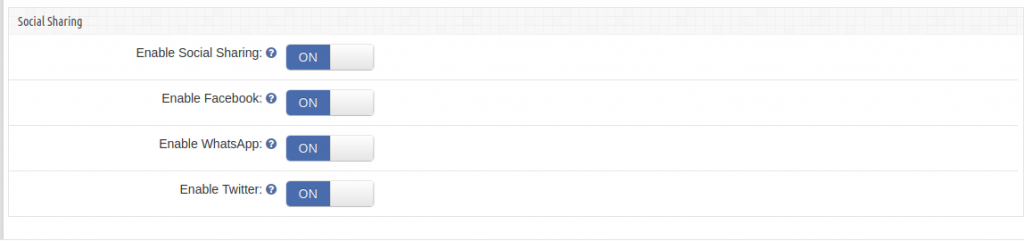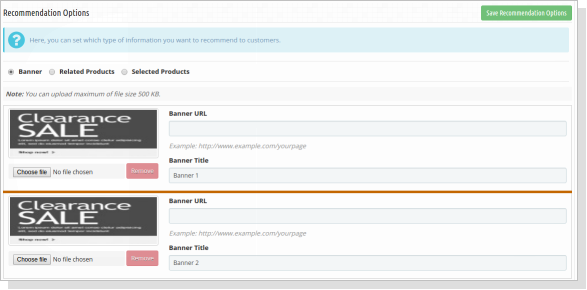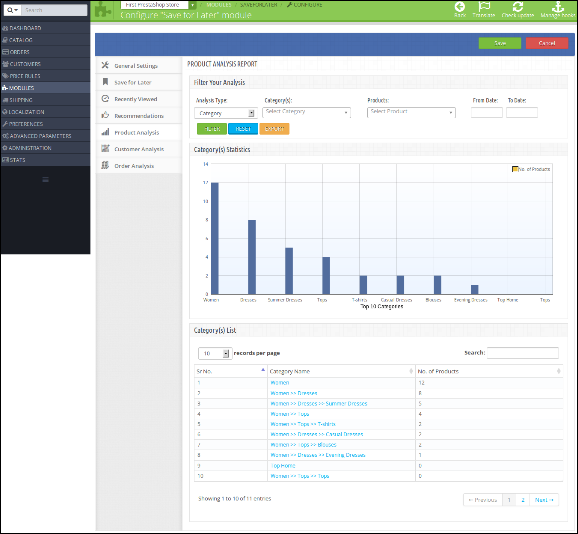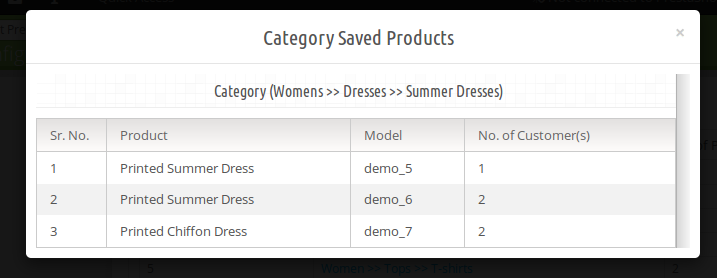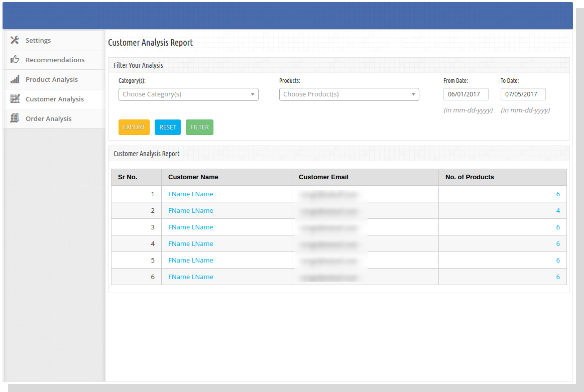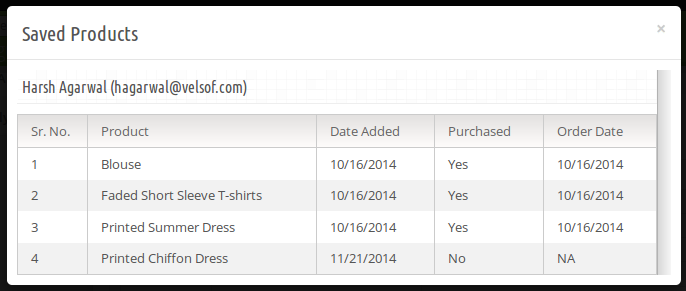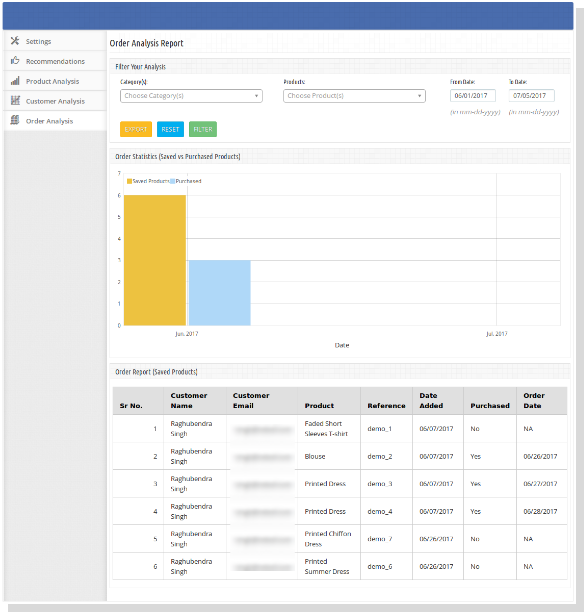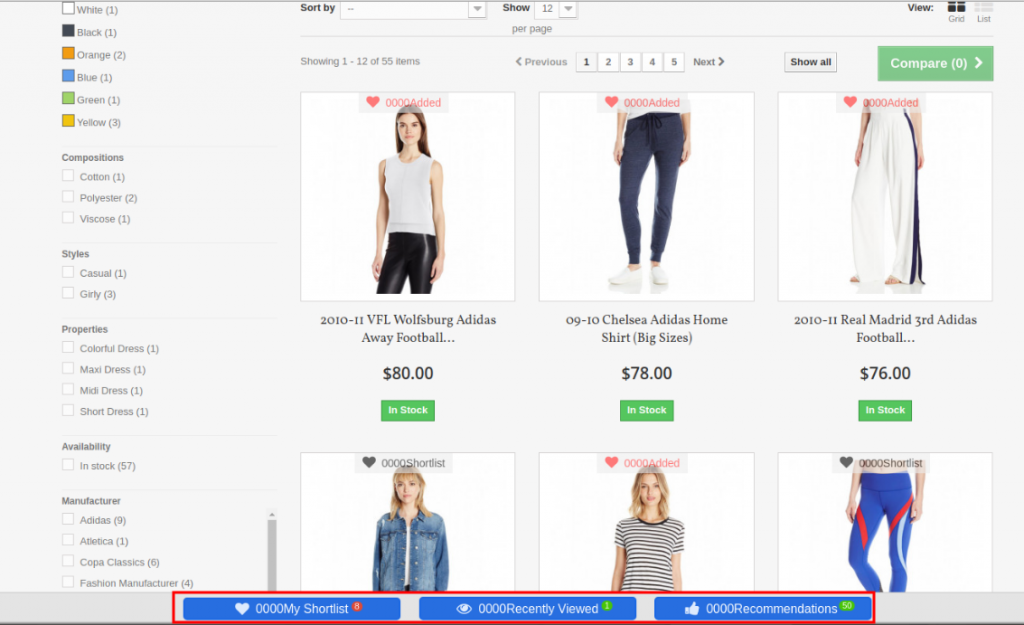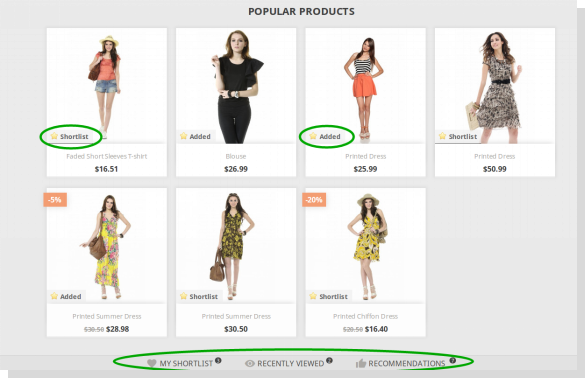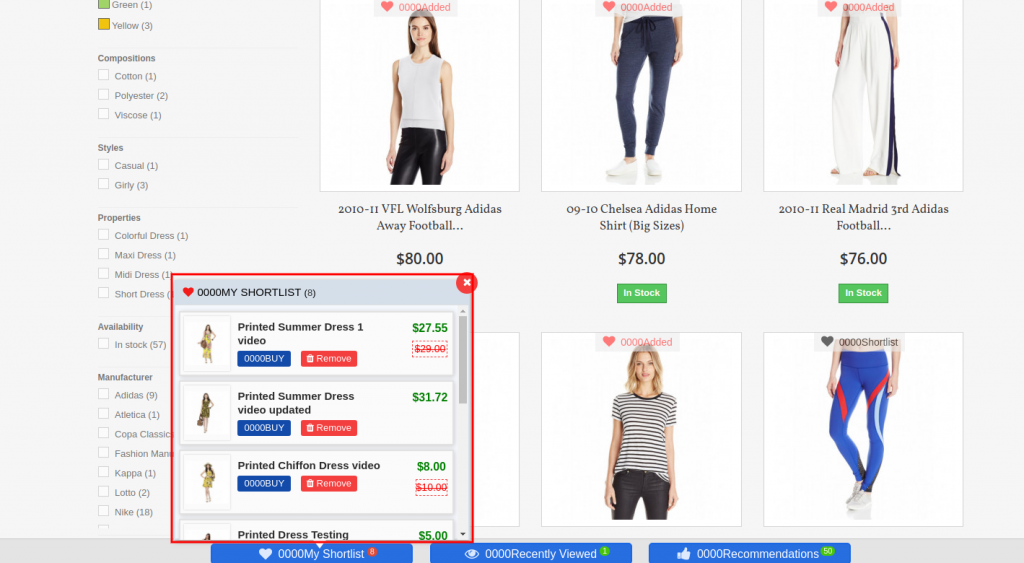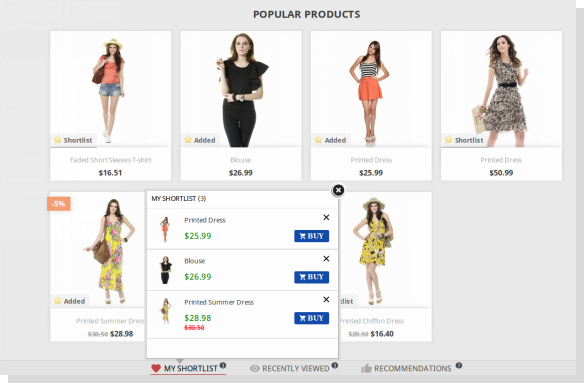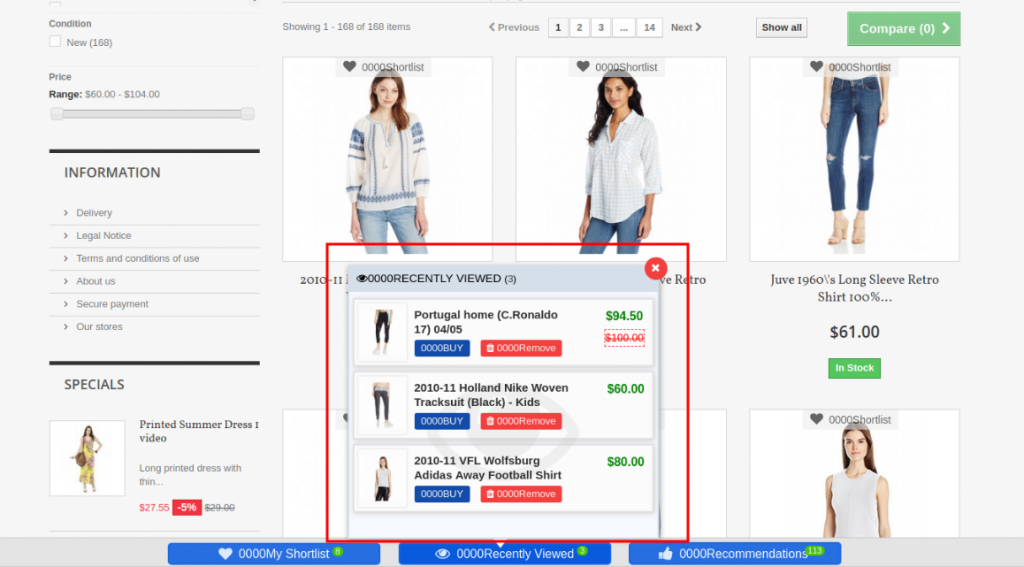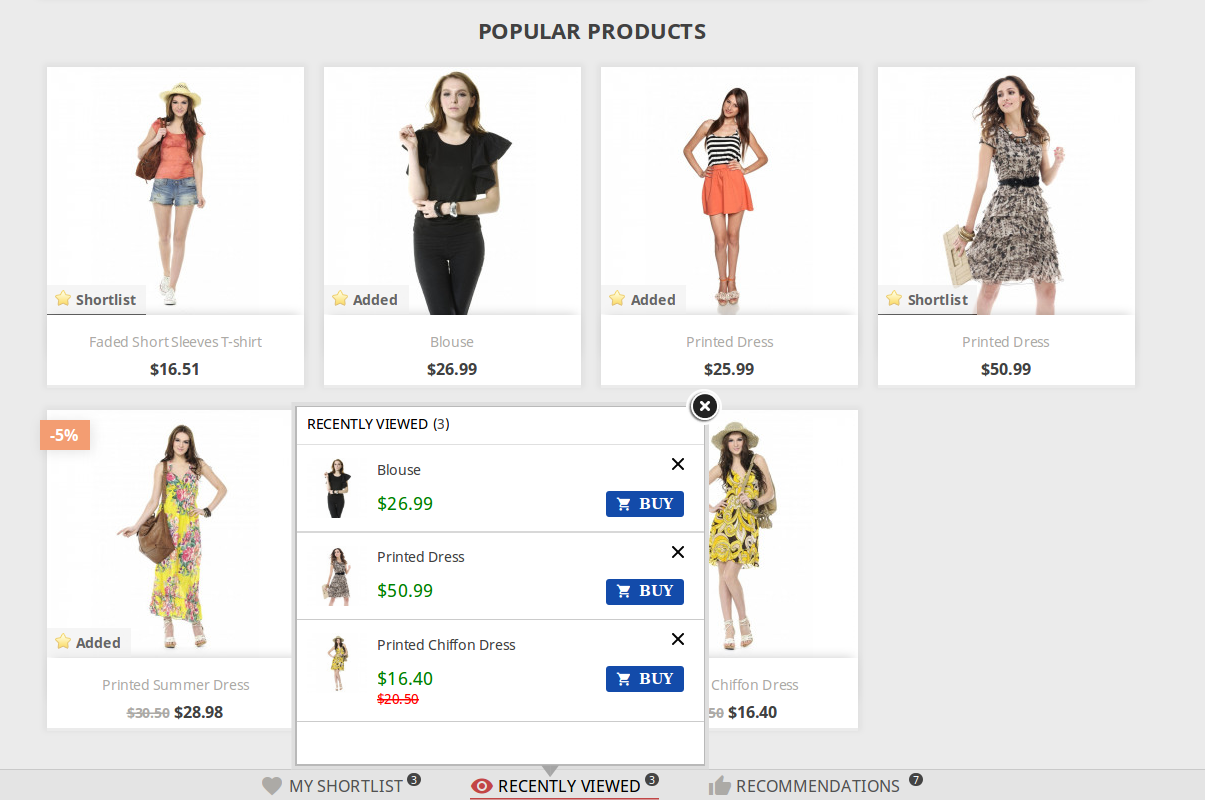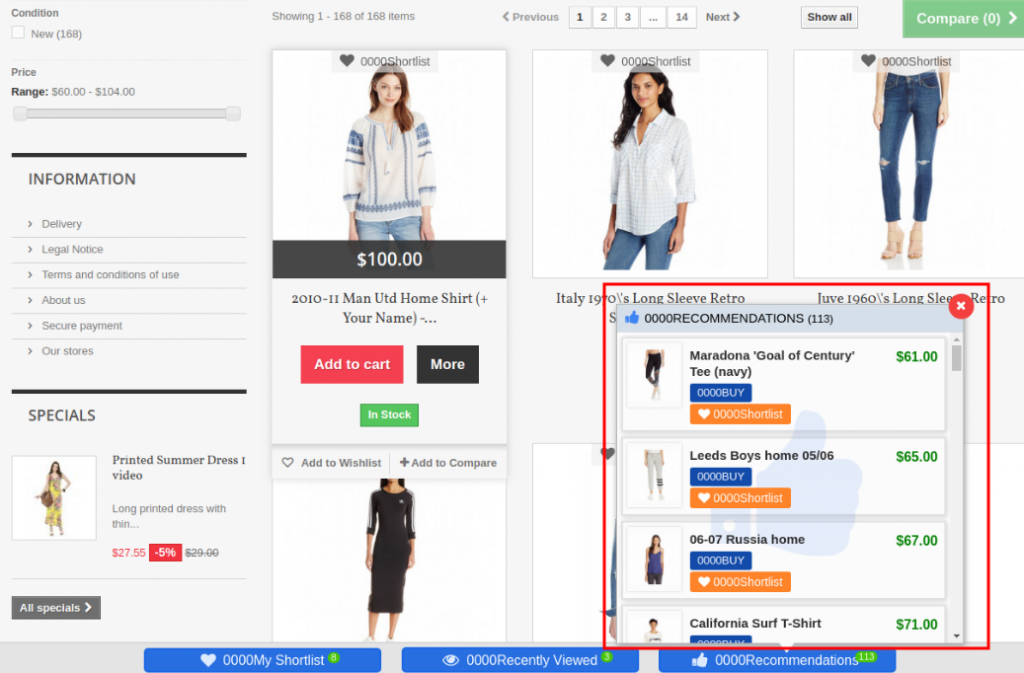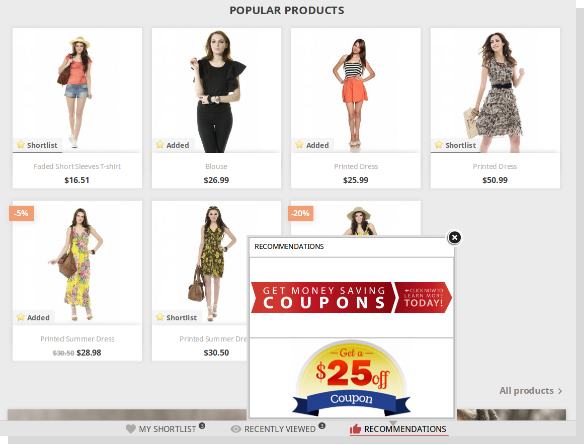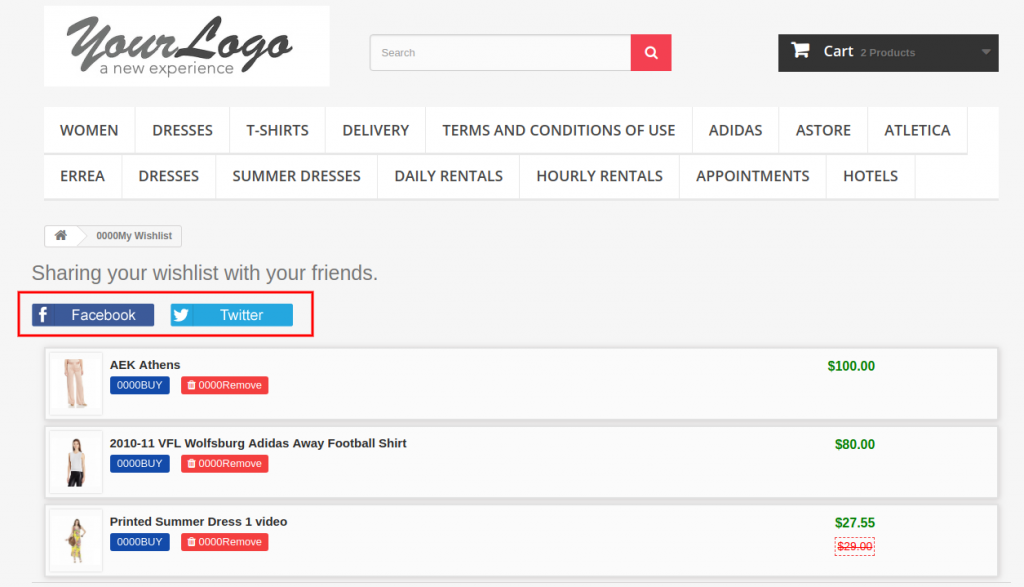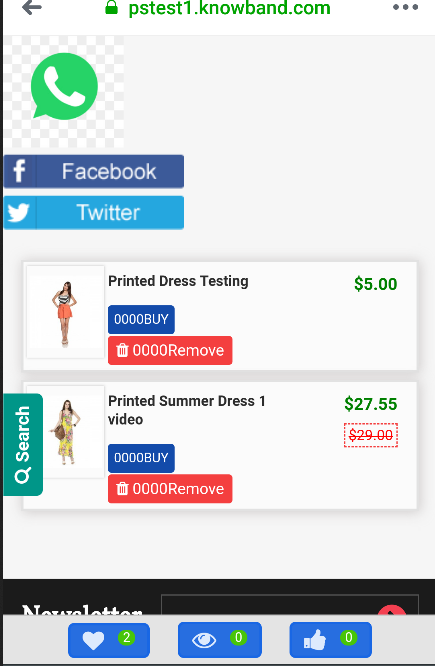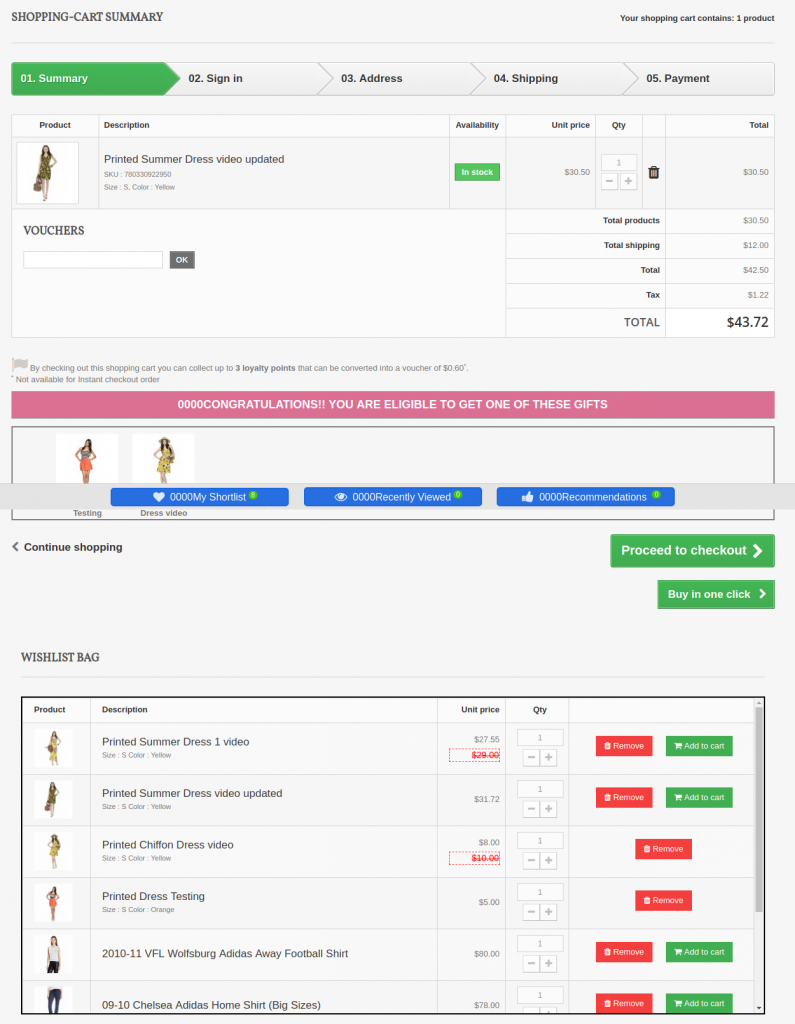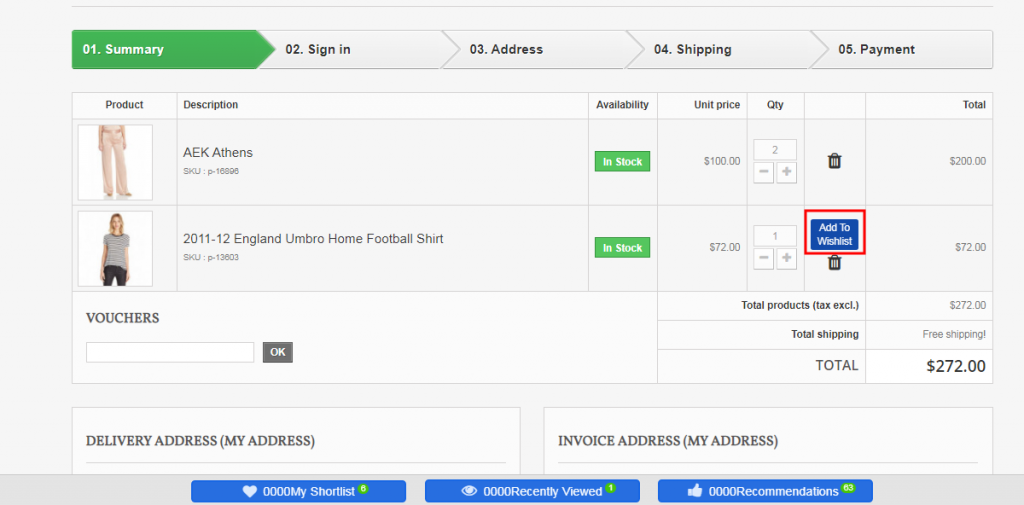1.0 Introdução
Hoje, os clientes on-line em sites de comércio eletrônico navegam por vários produtos, mas apenas fazem uma compra de um produto selecionado em um determinado momento, porque o objetivo dos compradores não é fazer uma compra imediata sempre. Às vezes, os clientes apenas visitam para dar uma olhada no produto e adicioná-lo ao carrinho, para que mais tarde, quando precisarem do produto, possam comprá-lo.�Além disso, eles verificam os preços das outras lojas e fazem o checkout. O Complemento de lista de desejos avançada Prestashop�by Knowband fornece um recurso especial para exibir os produtos/banners selecionados, visualizados recentemente e recomendados no site. Este módulo de lista de desejos da Prestashop permite que o cliente selecione seus produtos favoritos para que possa estar ciente dos produtos que deseja comprar ou visualizar mais tarde. Essa extensão do Prestashop é como uma cesta na mão onde você adiciona o que quiser e pode alterar a quantidade ao fazer a compra.
O complemento Knowband Prestashop Advanced Wishlist é integrado aos ganchos GDPR. As configurações do GDPR são adicionadas no módulo usando o qual o administrador do Prestashop pode cumprir as regras do GDPR.�Consulte as Configurações Gerais para saber mais sobre o GDPR.
O módulo avançado de lista de desejos Prestashop da Knowband é benéfico tanto para o comerciante quanto para o cliente. Vamos discutir como o complemento da lista de desejos Prestashop está funcionando.
1.1 Benefícios para o Comerciante
- Este complemento avançado da lista de desejos Prestashop é uma ajuda para os proprietários de lojas para rastrear o requisito do cliente.
- Este módulo da lista de desejos Prestashop mostra a barra na parte inferior de cada página contendo três blocos diferentes como ‘Minha lista‘,’visto recentemente‘E’Recomendações‘. Cada bloco tem um pop-up contendo os respectivos dados. Esta barra é gerenciada pelo administrador de acordo com a necessidade.
- Este addon avançado da lista de desejos Knowband Prestashop mostra o meu bloco de lista de desejos que é controlado pelo comerciante online. O pop-up Minha lista mostra os produtos selecionados pelo cliente.
- Esta extensão de lista de desejos avançada do Prestashop mostra o bloco de recomendações que é totalmente controlado pelo Proprietário da Loja. Loja o administrador pode escolher produtos ou banners conforme sua escolha.
- Esta extensão Prestashop save for later dá acesso ao administrador para ativar/desativar o bloco visualizado recentemente que mostra os produtos que foram visualizados recentemente pelo cliente.
- Este complemento da lista de desejos Prestashop ajuda o administrador a visualizar os detalhes do produto, qual produto está em alta demanda ou qual produto é mais adicionado à lista de desejos. O Gráfico mostra todas as informações sobre o produto da lista de desejos.
- Esta extensão de lista de desejos avançada do Prestashop permite que o administrador saiba o que os clientes desejam comprar.
- A extensão Prestashop salvar para mais tarde ajuda no remarketing.
- Este addon da lista de desejos Prestashop reduz o carrinho abandonado do site.
- Este módulo ajuda o administrador a aumentar as vendas e as taxas de conversão para sua loja online.
- O administrador pode personalizar facilmente o salvamento para um complemento posterior.
- O administrador da loja online pode definir o número de produtos que deseja exibir na página da lista de desejos do cliente.
- O comerciante da loja online também pode fornecer uma opção para compartilhar produtos da lista de desejos em plataformas de mídia social como Facebook, Twitter e WhatsApp.
- Os clientes podem visualizar produtos da lista de desejos, produtos visualizados recentemente e recomendações.
- O módulo da lista de desejos Prestashop oferece uma interface amigável e atraente.
- O complemento da lista de desejos Prestashop é responsivo a dispositivos móveis, compatível com vários idiomas e oferece suporte a várias lojas.
- O administrador pode mostrar a guia específica da lista de desejos no site.
- O plugin Prestashop mostra a lista de desejos na página de checkout.
- Os clientes podem adicionar produtos disponíveis da lista de desejos e mover qualquer produto do carrinho para a lista de desejos.
1.2 Benefícios para o Cliente
- �Este complemento de lista de produtos favoritos do Prestashop ajuda os compradores on-line a adicionar produtos à sua lista de desejos e ficar à vontade para comprá-los mais tarde.
- Este módulo Prestashop save for later da Knowband é responsivo a dispositivos móveis e permite que os clientes usem o recurso de lista de desejos em seus telefones celulares e desktops.
- Os clientes podem adicionar produtos da lista de desejos durante o checkout.
- Os usuários online podem mover qualquer produto para a lista de desejos clicando no botão “Adicionar à Lista de Desejos”.
- Os usuários online também podem compartilhar sua lista de desejos no Facebook, Twitter e Whatsapp.
Instalação 2.0
Depois de comprar o addon avançado da lista de desejos Prestashop, você receberá os seguintes arquivos listados abaixo:
1. Arquivo compactado em formato ZIP (contém código fonte do módulo) 2. Manual do usuário
Siga as etapas a seguir para instalar a extensão Prestashop save for later:
1. Descompacte o arquivo compactado. Ele conteria arquivos e pastas como mostrado abaixo –
2. Copie todos os arquivos e pastas da pasta descompactada para o diretório “modules” da sua loja no caminho – Root Directory/modules/.
3. Agora, o módulo está pronto para ser instalado em sua loja e você pode encontrá-lo em Loja o admin -> Módulos e Serviços. Seria mostrado como abaixo –
PrestaShop 1.6.
PrestaShop 1.7.
4. Antes de instalar o módulo, certifique-se de que ‘Cliente.php‘ não existe na pasta ‘Diretório raiz/substituir/classes/. Se existir, por favor, remova-o. Além disso, limpe o cache antes de instalar o módulo.
5. Clique em “Instalar” para instalar o módulo. Ele mostrará um pop-up para sua confirmação. Clique na opção “Continuar com a instalação”. Esta etapa instalará o módulo e mostrará a notificação – “Módulo (s) instalado (s) com sucesso“.
3.0 Como configurar o módulo?
Uma vez que o addon da lista de desejos Prestashop é configurável, o Proprietário da Loja pode configurar ou configurar este Prestashop salvar para módulo posterior através do Painel Administrativo da loja. Existem as seguintes seções disponíveis para configurar este módulo –
- Vá para Armazenar o admin -> Módulos e Serviços
- Encontrar “Complemento de WishList avançado“E clique em”configurar” botão dado correspondente ao módulo, ou seja, mostrado abaixo-
Depois de clicar no “configurar“, você verá uma janela como a mencionada abaixo-
4.0 Interface Admin
Depois de instalar o complemento da lista de desejos Prestashop na loja Prestashop, a interface de administração é projetada de tal forma que o proprietário de uma loja Prestashop pode fazer as alterações sem problemas. Existem as seguintes seções disponíveis na interface de administração: –
- Configurações gerais
- Guardar para depois
- visto recentemente
- Recomendações
- Partilha social
- Recomendações
- Análise de produto
- Análise de Cliente
- Análise de pedidos
Acima de 5 pontos é na verdade uma seção que vem em “Configurações”, mas conforme descrito aqui como uma entidade separada para maior clareza.
Cada seção deste módulo Prestashop salvar para mais tarde é explicada abaixo.
4.1 Guia Configurações
Configurações gerais do 4.1.1
Na guia Configurações gerais, temos cinco opções que o administrador pode usar para gerenciar a loja;
Abaixo mencionada é a imagem da guia de configuração geral-
Esta guia contém os seguintes campos de entrada que o Proprietário da Loja ou o administrador podem atualizar –
- Habilitar desabilitar: Inicialmente, isso será notificado como “OFF” e o administrador pode habilitar/desabilitar o módulo ligando/desligando esta opção.
- Compatibilidade com o Módulo Prestashop GDPR: O administrador pode habilitar a opção GDPR. O Cliente tem acesso para solicitar ao administrador que exclua e exporte os dados pessoais do back-office. O administrador também pode exportar os dados do cliente do back-end.
Observação: Se você estiver usando o módulo GDPR oficial, deverá habilitar esta configuração. O principal objetivo deste recurso é exportar e excluir dados do usuário na solicitação do módulo PrestaShop GDPR. Também é compatível com Módulo Prestashop GDPR desenvolvido pela Knowband.
- Cor da borda do pop-up: Essa configuração permite que o administrador altere a cor da borda dos pop-ups que aparecem no front-end. Inicialmente, ele possui uma cor padrão que melhor se adapta aos pop-ups.
- Comprar Cor do botão: Essa configuração permite que o administrador altere a cor do botão de compra que aparece no front-end, na frente de cada produto nos pop-ups. Inicialmente, ele possui uma cor padrão que melhor se adapta ao botão.
- Visualização do botão: Esta opção não é uma configuração, é apenas uma janela de visualização do botão de compra que aparece no front-end. Quando a cor do botão de compra for alterada usando a configuração acima, a cor da visualização do botão mudará dinamicamente exibindo a aparência atual do botão de compra.
- Cor de fundo da barra:�Este complemento de lista de desejos avançada do Prestashop permite que o administrador altere a cor de fundo da barra inferior que aparece em todas as páginas no front-end. Inicialmente, possui uma cor padrão que melhor se adapta ao plano de fundo da barra.
- Limite de paginação: O comerciante online pode definir o número de produtos que deseja exibir em uma única página.
4.1.2 Salvar para mais tarde
Nesta seção, o addon Prestashop Save for later permite que o dono da loja ou o administrador atualizem as configurações de “Minha lista” do Front-end. Por meio desta seção, o Proprietário da Loja ou o administrador podem fazer o seguinte –
1.Ative/desative a seção “Minha lista de favoritos” na frente da loja.
2.Mostrar/Ocultar o botão Comprar
3. Adicione algum texto ao popup “My Shortlist” que será mostrado no topo do popup.
Este formulário de extensão Prestashop Advanced Wishlist contém os seguintes campos de entrada que o Proprietário da Loja pode atualizar:
- Ative Salvar para depois: Inicialmente, isso será exibido como “OFF”. o administrador pode ativar/desativar a opção de lista curta alternando o botão.
- Mostrar botão comprar: Este addon do Prestashop para salvar para mais tarde permite que o administrador escolha se deseja exibir o botão de compra na frente dos produtos no pop-up Shortlist ou não.
- Texto acima pop-up: Este complemento avançado da lista de desejos do Prestashop permite que o administrador insira o texto que deve ser exibido no front-end como um título para o pop-up da lista restrita. o administrador pode inserir o texto diferente para diferentes idiomas disponíveis no sistema e também pode personalizar a aparência (ou seja, negrito, itálico e cor do texto) do texto usando as opções de estilo de fonte.
4.1.3 Visualizado recentemente
Através desta seção, o Proprietário da Loja ou o administrador pode fazer as seguintes coisas –
1.Ative/desative a seção “Visualizados recentemente” na frente da loja.
2.Mostrar/Ocultar o botão Comprar
3.Limite o número de produtos a serem exibidos
Adicione algum texto ao pop-up “Visualizado recentemente” que será mostrado na parte superior do pop-up.
Esta seção contém os seguintes campos de entrada que o Proprietário da Loja ou o administrador podem atualizar –
1. Ative Visualizados recentemente: Inicialmente, isso estará DESLIGADO. O administrador pode ativar/desativar a opção Visualizado recentemente ativando/desativando essa configuração.
2. Mostrar botão comprar: Essa configuração permite que o administrador escolha se deseja exibir o botão comprar na frente dos produtos no pop-up Visualizado recentemente.
3. Limite: O administrador pode limitar os produtos a serem exibidos na seção de produtos visualizados recentemente.
4. Texto acima pop-up: Essa configuração permite que o administrador insira o texto que deve ser exibido no front-end como um título para o pop-up exibido recentemente. O administrador pode inserir texto diferente para diferentes idiomas disponíveis no sistema e também pode personalizar a aparência (ou seja, negrito, itálico e cor do texto) do texto usando as opções de estilo de fonte.
Recomendações 4.1.4
Nesta guia, altere as configurações do bloco Recomendações do plug-in. Aqui, o administrador pode recomendar várias coisas ao cliente conforme a necessidade. o administrador pode habilitá-lo/desabilitar e também pode personalizar o texto acima do pop-up de recomendações.
1.Ative/desative a seção “Recomendações” na frente da loja.
2. Botão Mostrar/Ocultar Comprar
3.Adicione algum texto ao pop-up “Recomendações” que será mostrado na parte superior do pop-up.
Este formulário contém os seguintes campos de entrada que o Proprietário da Loja ou o Administrador podem atualizar
1. Ative as recomendações: Inicialmente, isso estará DESLIGADO. O administrador pode ativar/desativar a opção Recomendações ativando/desativando essa configuração.
2. Mostrar botão comprar: Essa configuração permite que o administrador escolha se deseja exibir o botão comprar na frente dos produtos (se o administrador quiser recomendar produtos aos clientes) no pop-up Recomendações.
3. Texto acima pop-up: Essa configuração permite que o administrador insira o texto que deve ser exibido no front-end como um título para o pop-up Recomendações. O administrador pode inserir texto diferente para diferentes idiomas disponíveis no sistema e também pode personalizar a aparência (ou seja, negrito, itálico e cor do texto) do texto usando as opções de estilo de fonte.
4.1.5 Compartilhamento Social
O comerciante da loja online pode permitir que os compradores online compartilhem produtos da lista de desejos em várias plataformas de mídia social.
- Ativar compartilhamento em redes sociais: Ativar ou desativar a opção de compartilhamento social
- Ative o Facebook: Ative ou desative para permitir que os usuários compartilhem produtos da lista de desejos no Facebook.
- Ativar Whatapp: Permitir/proibir que clientes compartilhem produtos no Whatsapp.
- Ativar Twitter: Habilite a funcionalidade para permitir que os clientes compartilhem produtos listados no Twitter.
Recomendações 5.0
Este complemento avançado da lista de desejos Prestashop da Knowband permite que o proprietário da loja ou o administrador configure o conteúdo do pop-up de recomendação para exibir na frente da loja.
Existem 3 opções disponíveis para o Proprietário da Loja:
1.Bandeira
Produtos 2.Related
3.Produtos Selecionados.
O administrador só pode escolher um deles para exibir na frente da loja como o conteúdo do pop-up de recomendações.
5.1 banners
Usando esta opção, o administrador pode fazer upload de no máximo dois banners para o popup de recomendações, também há a opção de inserir os URLs dos banners enviados.
Você deve seguir as etapas abaixo para mostrar banners no pop-up de recomendações –
- Vá para o Módulo e Serviços -> Módulo e Serviços
- Ele listaria todos os módulos da loja. Encontre ‘Salvar para mais tarde’ na lista de módulos.
- Agora clique no botão ‘Configurar’ correspondente ao módulo ‘Salvar para depois’.
- Ele redirecionaria o Proprietário da Loja ou o administrador para uma página de configurações do módulo. Agora clique na opção “Recomendações” listada na coluna do lado esquerdo.
- Isso abriria uma nova seção. Escolha a opção “Banner”. Ele exibiria a seção onde você pode carregar/alterar banners (Máx. 2) com seu título e link. Você pode encontrar a captura de tela abaixo –
Clique em “Salvar opções de recomendação“. Ele validaria os dados e enviaria o formulário.
5.2 produtos relacionados
Você deve seguir as etapas abaixo para mostrar os produtos relacionados no pop-up de recomendações –
- Vá para o Módulo e Serviços -> Módulo e Serviços
- Ele listaria todos os módulos da loja. Encontre ‘Salvar para mais tarde’ na lista de módulos.
- Agora clique em ‘Configurar’
- botão dado correspondente ao módulo ‘Salvar para depois’. Ele redirecionaria o Proprietário da Loja ou o administrador para uma página de configurações do módulo. Agora clique na opção “Recomendações” listada na coluna do lado esquerdo.
- Isso abriria uma nova seção. Escolha a opção “Produtos Relacionados”. Você pode encontrar a captura de tela abaixo –
- Clique no botão “Salvar opções de recomendação”. Ele validaria os dados e enviaria o formulário. É isso.
5.3 Produtos Selecionados
Você deve seguir as etapas abaixo para mostrar os produtos selecionados no pop-up de recomendações –
- Vá para o Módulo e Serviços -> Módulo e Serviços
- Ele listaria todos os módulos da loja. Encontre ‘Salvar para mais tarde’ na lista de módulos.
- Agora clique no botão ‘Configurar’ dado correspondente ao módulo ‘Salvar para depois’.
- Ele redirecionaria o Proprietário da Loja ou o administrador para uma página de configurações do módulo. Agora clique em “Recomendações” opção listada na coluna do lado esquerdo.
- Isso abriria uma nova seção. Escolher “Produtos Selecionados” opção. Você pode encontrar a captura de tela abaixo –
- Depois de escolher “Produtos Selecionados“, o módulo pedirá para escolher a Categoria e, em seguida, os Produtos a serem exibidos na Frente da Loja. Escolha os Produtos e o módulo os listará um a um em uma lista. O administrador pode remover um selecionado desta lista, se necessário.
- Clique em “Salvar opções de recomendação“. Ele validaria os dados e enviaria o formulário. Pronto.
Análise de produto 6.0
Esta guia de complemento do Prestashop salvar para mais tarde exibirá os relatórios de categoria/produto na forma de gráficos e lista. O gráfico exibirá as dez principais categorias/produtos selecionados pelos clientes em ordem decrescente. Você pode encontrar a captura de tela abaixo –
Abaixo está a tela desta guia de análise de produtos do módulo Product wishlist:
1. Filtre sua análise: O filtro será usado para filtrar dados. Existem os seguintes parâmetros com base em você pode filtrar o relatório:
- Tipo de análise: Esta será a lista suspensa. Com este filtro, você pode alterar o comportamento do relatório, exibindo o relatório para as 10 principais categorias ou os 10 principais produtos.
- Categoria(s): Aqui você pode selecionar várias categorias para filtrar o relatório. Esta opção ficará oculta se você selecionar o tipo de análise como Produtos.
- Produtos: Os produtos que estarão neste menu suspenso serão exibidos com base nas categorias que você selecionou. Se a análise for digitada como Produto, exibirá todos os produtos.
- Início e data: Para Especifique a data de início e término.
- Filtro: Para exibir os dados filtrados, o usuário deve clicar neste botão.
- Restabelecer: Ao clicar neste botão, o módulo irá redefinir todos os parâmetros e exibir o relatório padrão, ou seja, exibir o relatório de acordo com as categorias.
- Exportar: Para exportar o relatório atual em excel.
2. Estatísticas de categoria(s)/produto(s): Este complemento da lista de desejos Prestashop da Knowband mostra um gráfico de barras que exibirá as 10 principais categorias ou os 10 principais produtos com base no tipo de análise.
3. Lista de Categoria(s)/Produto(s): Neste, o addon avançado da lista de desejos Prestashop listará todas as categorias/produtos em ordem decrescente. Se o tipo de análise for “Categoria” o módulo exibirá o nome da categoria nesta lista como clicável. Ao clicar na categoria, o módulo exibirá quantos e quais produtos desta categoria selecionados pelos clientes na caixa pop-up conforme mostrado na tela abaixo:
7.0 Análise do Cliente
Este addon avançado da lista de desejos Knowband Prestashop mostra a guia para exibir a lista de clientes com o número de produtos selecionados. Aqui, o administrador também pode visualizar a lista de produtos selecionada pelo cliente específico.
1. Filtre sua análise: O filtro será usado para filtrar dados. Existem os seguintes parâmetros com base em você pode filtrar o relatório:
Categoria(s): Aqui você pode selecionar várias categorias para filtrar o relatório.
Produtos: Os produtos que estarão neste menu suspenso serão exibidos com base nas categorias que você selecionou.
Início e data: Para Especifique a data de início e término.
Filtro: Para exibir os dados filtrados, o usuário deve clicar neste botão.
Restabelecer: Ao clicar neste botão, o módulo Prestashop save for later irá redefinir todos os parâmetros e exibir o relatório padrão, ou seja, exibir o relatório de acordo com as categorias.
Exportar: Para exportar o relatório atual em excel.
2. Relatório de Análise do Cliente: Nele, o módulo de lista de desejos Prestashop listará todos os clientes registrados e clientes convidados (que fizeram um pedido como convidado) com quantos produtos ele / ela selecionou. O e-mail do cliente neste link será clicável. Ao clicar no e-mail, um pop-up será exibido para mostrar qual produto ele selecionou e, entre estes, quais produtos são comprados pelos clientes correspondentes, conforme mostrado abaixo:
8.0 Análise de Pedidos
Esta aba é para fazer uma análise com base em quantos produtos são pedidos após serem selecionados pelo cliente, conforme mostrado na tela abaixo:
1. Filtre sua análise: O filtro será usado para filtrar dados. Existem os seguintes parâmetros com base em você pode filtrar o relatório:
Categoria(s): Aqui você pode selecionar várias categorias para filtrar o relatório.
Produtos: Os produtos que estarão neste menu suspenso serão exibidos com base nas categorias que você selecionou.
Início e data: Para Especifique a data de início e término.
Filtro: Para exibir os dados filtrados, o usuário deve clicar neste botão.
Restabelecer: Ao clicar neste botão, o Prestashop save for later addon redefinirá todos os parâmetros e exibirá o relatório padrão, ou seja, exibirá o relatório de acordo com as categorias.
Exportar: Para exportar o relatório atual em excel.
2. Relatório de pedidos: Neste, o addon da lista de desejos antecipada Prestashop da Knowband listará todos os produtos selecionados pelos clientes com status de Comprado. Este status de Comprado informará que este produto foi comprado após ser selecionado pelo mesmo cliente.
9.0 Front-End
Depois de habilitar o addon da lista de desejos Prestashop, o usuário front-end verá uma barra inferior em cada página do front-end contendo os blocos conforme eles são ativados usando o painel de administração do plug-in.
A barra inferior no front-end aparece da seguinte forma:
Complemento de lista de desejos avançado PrestaShop 1.6
Complemento de lista de desejos avançado PrestaShop 1.7
O botão Shortlist destacado permitirá que os clientes selecionem os produtos correspondentes em um bucket separado. Este bucket é exibido na parte inferior da página, conforme destacado na tela acima.
Quando o cliente clicar no botão Shortlist, o produto será adicionado ao bucket e o texto do botão será alterado de Shortlist para Adicionado.
Pop-up da minha lista
Este addon avançado da lista de desejos Prestashop da Knowband mostra o pop-up que contém os produtos selecionados pelo cliente. O cliente também pode remover os produtos da lista usando o sinal de cruz na frente dos produtos do pop-up.
Complemento de lista de desejos PrestaShop 1.6
Complemento de lista de desejos PrestaShop 1.7
Pop-up visualizado recentemente
Este pop-up contém os produtos que foram visualizados recentemente pelo cliente. Eles podem ir diretamente para a página de detalhes do produto de qualquer produto listado neste pop-up clicando no nome do produto ou clicando no botão ‘Comprar‘ na frente do respectivo produto.
Complemento de lista de desejos avançado PrestaShop 1.6
Complemento de lista de desejos avançado PrestaShop 1.7
Recomendações
O conteúdo deste pop-up depende da escolha do administrador. Este addon da lista de desejos Prestashop pode ter uma lista de produtos selecionados, pode ter produtos relacionados com base no histórico de navegação do cliente ou também pode ter no máximo dois banners com opção de link sobre eles.
O pop-up de recomendação com banners tem a seguinte aparência:
Complemento de lista de desejos avançado PrestaShop 1.6
PrestaShop�Advance�Lista de desejos�Addon 1.7
O administrador da loja online pode fornecer uma opção para compartilhar produtos listados em plataformas de mídia social como Facebook, Twitter e Whatsapp:
Os usuários online podem visualizar a opção de compartilhamento do whatsapp em seus dispositivos móveis:
Os usuários online podem visualizar uma aba específica para visualizar a lista de desejos.
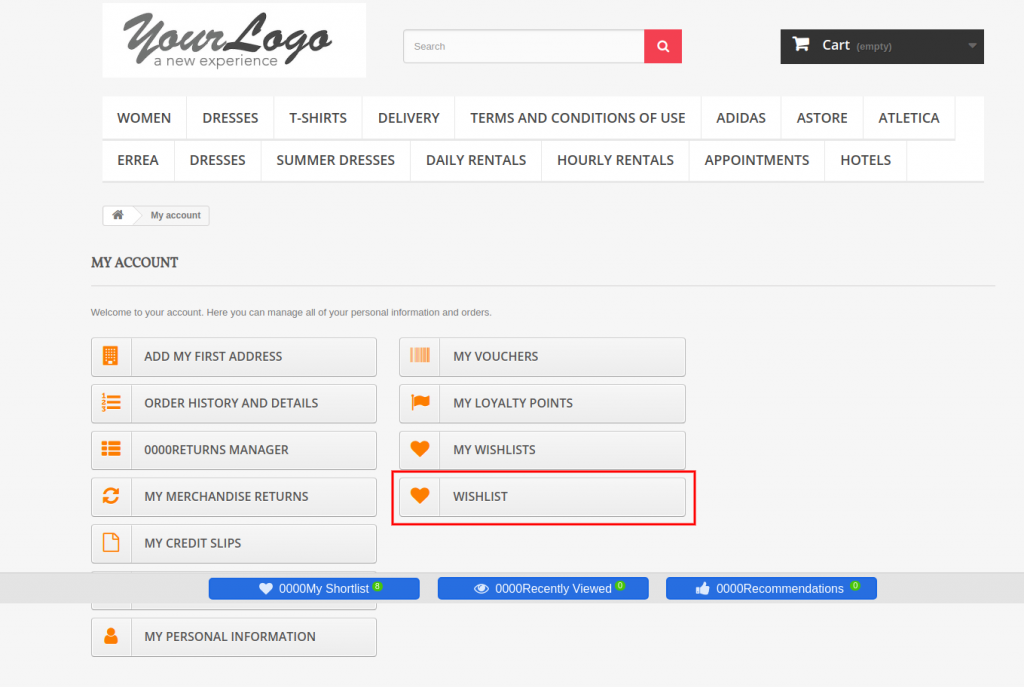 Os usuários on-line podem visualizar a lista de desejos na página de checkout.
Os usuários on-line podem visualizar a lista de desejos na página de checkout.
Os usuários on-line têm a opção de mover qualquer produto do carrinho na lista de desejos:
Coisas importantes
- Atualize a página inicial da sua loja toda vez que ativar/desativar o plugin. Se o módulo de lista de produtos favoritos do Prestashop não estiver funcionando após a instalação, verifique as permissões na pasta de módulos. A pasta deve ser gravável. Por favor, faça a permissão da pasta para 755.
- Antes de instalar o módulo da lista de desejos Prestashop, verifique se o arquivo Customer.php já existe na pasta root/override/classes/. se sim, remova-o e limpe o cache. Preferimos que caso exista, por favor contacte o nosso suporte para fazer o mesmo.
Agora você pode experimentar o addon avançado da lista de desejos Prestashop da Knowband para no seu site Prestashop. O KnowBand Prestashop save for later�addon ajuda você a atrair mais clientes para sua loja e aumentar a base de clientes.
Link do módulo de lista de desejos Prestashop Knowband: https://www.knowband.com/prestashop-advanced-wish-list
Knowband Prestashop Lista de desejos�Link vídeo: https://www.youtube.com/watch?v=sYHaC91d4cc
Knowband Prestashop Lista de desejos�Link de demonstração do administrador: https://ps.knowband.com/demo1/16/admin1/index.php?controller=AdminLogin&token=aea1bb3fb1bab860c86c4db00ce5949e&redirect=AdminModules&demo_lang=en
Knowband Prestashop Lista de desejos�Link de demonstração frontal: https://ps.knowband.com/demo1/16/en/
Loja de complementos�Link: https://addons.prestashop.com/en/wishlist-gift-card/18276-knowband-advanced-wish-list.html
Você pode gostar também: